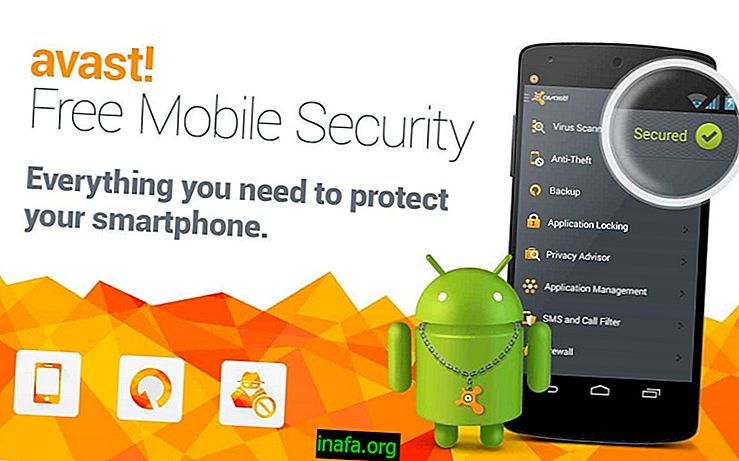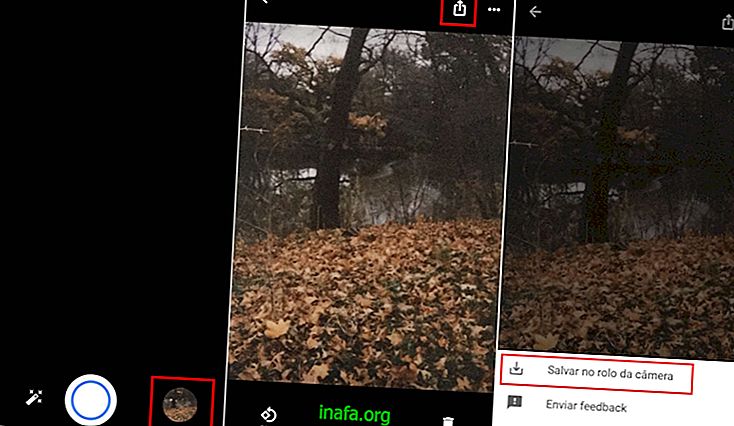Як побачити паролі Wi-Fi, збережені в Windows 10
З часу випуску Windows 10 значно покращився та отримав кілька корисних та цікавих функцій. Незважаючи на майже рік свого прибуття, операційна система все ще приховує деякі дійсно функціональні функції. Один з них - можливість перегляду всіх паролів Wi-Fi, збережених на вашому комп’ютері, що вкрай корисно, якщо ви забудете один з них у важливий час. Якщо ви хочете знати, як і де знайти ці паролі, просто перегляньте наші поради нижче!
Пошук паролів Wi-Fi
Для початку натисніть правою кнопкою миші меню "Пуск", яке автоматично відкриє кілька варіантів. Серед них виберіть "Мережеві з'єднання" для продовження.

Це перенесе вас до поточних варіантів підключення до Інтернету, де ви побачите мережу, до якої ви зараз підключені.

Щоб знати пароль цієї мережі, клацніть правою кнопкою миші та оберіть опцію "Статус".

У новому вікні, яке з'явиться, натисніть "Властивості бездротового з'єднання", щоб продовжити.

Потім відкриється ще одне вікно. Цього разу вам потрібно натиснути вкладку "Безпека" у верхній частині вікна, щоб побачити параметри пароля для цієї мережі Wi-Fi. Клацніть на полі "Показати символи", і ваш пароль з'явиться в розділі "Ключ безпеки мережі". .

Дуже просто, чи не так ?! Якщо ви хочете виявити паролі Wi-Fi з інших мереж, які раніше були збережені на вашому ПК, є також дуже простий спосіб.
Клацніть на меню "Пуск" ще раз правою кнопкою миші, але цього разу виберіть опцію "Командний рядок (Адміністратор)".

Ви, очевидно, перейдете до командного рядка Windows, де ви введете таку команду: "netsh wlan show profile" (без лапок, звичайно). Натисніть Enter, і ви побачите список усіх мереж Wi-Fi, які вже підключені до цього ПК.

Щоб дізнатися пароль для однієї з цих конкретних мереж, введіть команду “netsh wlan show profile name = NetworkName key = clear” (без лапок знову). Єдине, що ви зміните, це частина "NetworkName", де ви вводите ім'я мережі, для якої хочете дізнатися пароль. Оскільки у вас є список усіх мереж саме там, завдання є набагато простішим.

Натисніть Enter, коли ви вводите мережеве ім’я посередині команди, і ви побачите пароль поруч із рядком "Зміст ключа". Ви можете це зробити з усіма іншими переліченими мережами, якщо хочете, просто потрібно змінити ім'я в командному рядку, як інструкція.
Вам сподобалися поради?
Чи можете ви скористатися цими порадами, щоб знайти всі паролі Wi-Fi, які зберігаються на вашому ПК? Не забудьте залишити свій коментар, повідомивши нам, чи все пройшло добре чи у вас виникли запитання.